【小皮助手模拟器下载】小皮助手电脑正式版 v2.5.0.0 官方正式版
软件介绍
小皮助手模拟器是一款安卓模拟器,它拥有优秀的安卓模拟功能,可以帮助玩家在电脑中运行手机游戏,让玩家可以在更大的屏幕上体验手游,还能够节省手机流量。小皮助手模拟器收录了目前最新、最流行的手游,玩家可以根据自己的喜好来下载游戏,它还提供了游戏礼包,玩家可免费进行领取。
小皮助手模拟器提供多开服务,玩家可在模拟器中多开游戏,让玩家一个人就可以组建一支队伍,更好在游戏中进行刷本、做任务,无需麻烦他人。
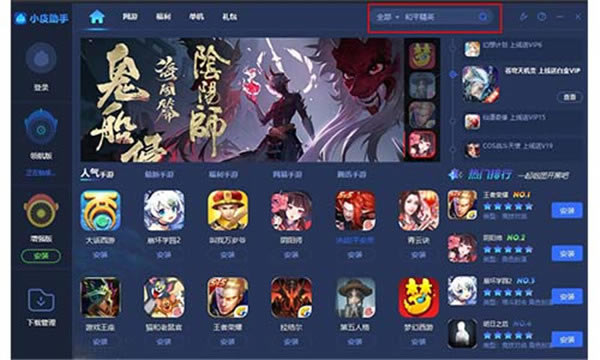
小皮助手模拟器特色
1.采用最先进的安卓模拟器引擎、流畅无卡顿
2.礼包大全最新最全的新手礼包、公会礼包、应有尽有特权专享
3.操作便捷、简单明了、一键安装
4.为您提供最新的,最热门游戏开测、开服时间
小皮助手模拟器安装教程
1.运行安装程序,点击立即安装按钮,或点击更改,设置软件安装路径。
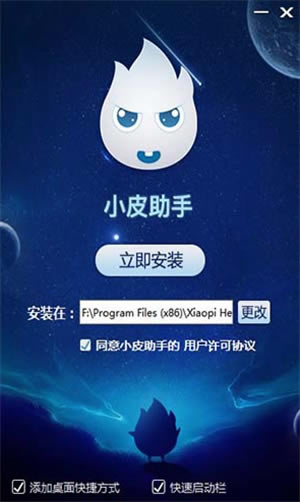
2.安装过程快速,用户只需等待片刻即可安装完毕,点击立即运行,即可使用。

小皮助手模拟器使用方法
1.运行软件,进入到主界面,在搜索框位置处手动输入想要下载的游戏可以帮助快速查找游戏。
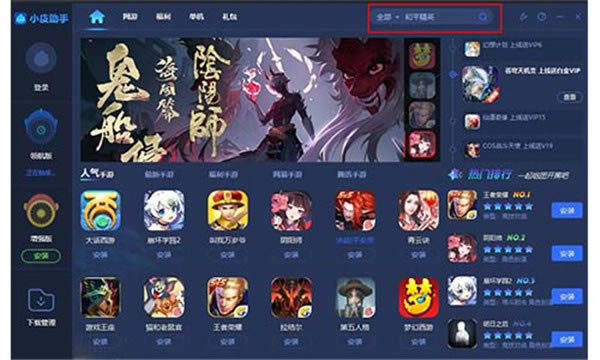
2.点击网游用户可以根据各种类型查找自己喜欢的游戏。
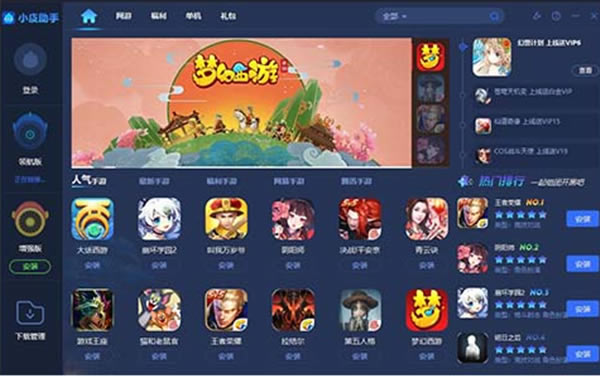
3.找到合适的游戏后用户需要点击安装游戏。
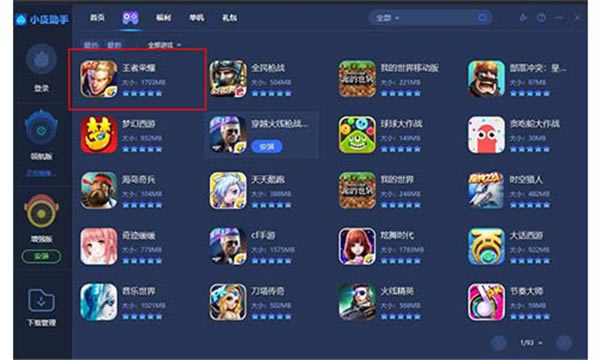
4.安装成功后就可以开始畅玩游戏了。
小皮助手模拟器设置键盘教程
1.首先打开小皮助手模拟器,然后在其界面的左侧点击“进入我的游戏”。
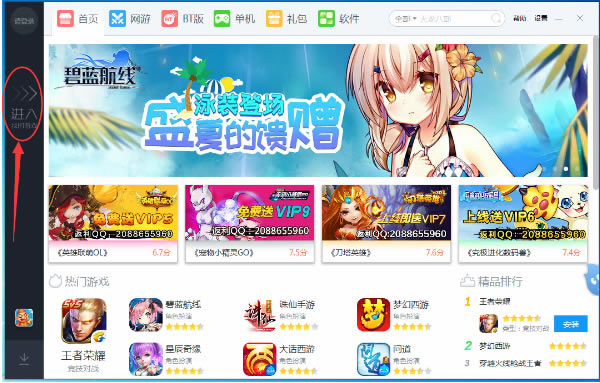
2.接着在打开的“我的游戏”界面随便启动一款游戏打开模拟器。
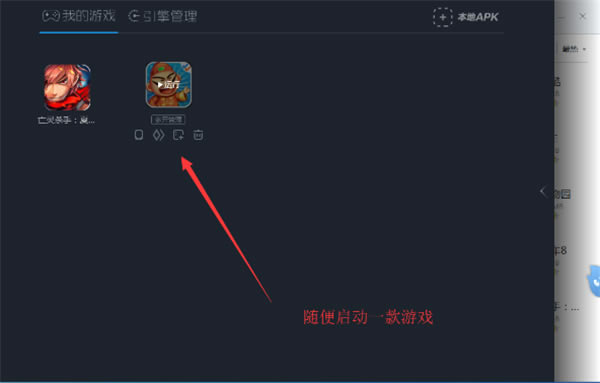
3.打开模拟器后在其界面底部的工具栏中找到“键盘设置”,如下图所示。
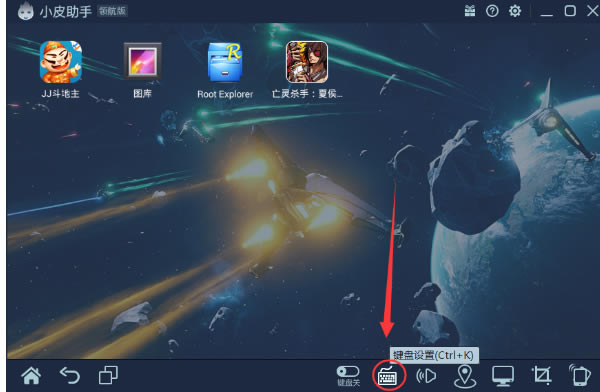
4.在“键盘设置”界面中点击鼠标左键即可创建一个键位,点击叉号即可将该键位删除。
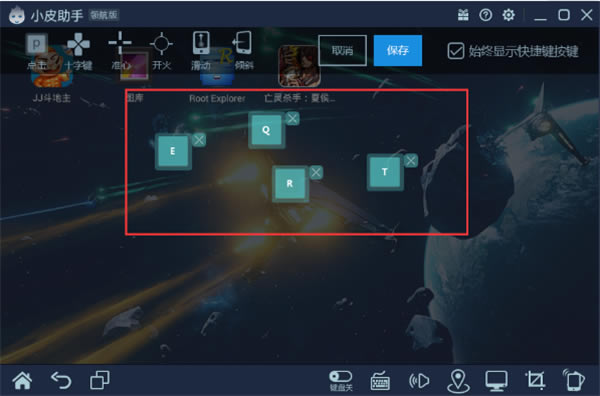
5.另外在“键盘设置”界面顶部还可以看到许多特殊按键,比如说:方向键、准心键、开火键、滑动键等,将它们拖动到游戏中对应的位置即可使用。
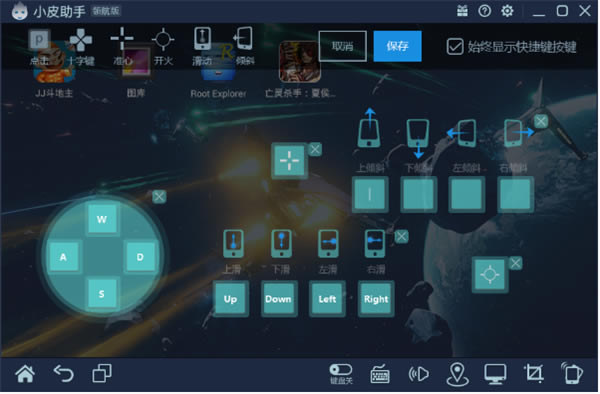
6.设置完快捷键后点击“保存”就可以使用了。
……
点击下载应用软件 >>本地高速下载
点击下载应用软件 >>百度网盘下载